Hedefler
Ultra Kurs Görünümü'nde, hedefleri kursunuzdaki birden fazla öğeyle eşleştirebilirsiniz:
Kurumlar, hedefleri kurs içeriği ve faaliyetleriyle eşleştiğinde programlarının ve müfredatlarının verimli olduğunu ortaya koyabilir. Kurumunuz hedefleri alır veya oluşturur. Siz de bu hedefleri kurs içeriğinizle eşleştirebilirsiniz. Eğitmenler hedef oluşturamaz; ancak siz sistemde mevcut olan hedefleri bulup ekleyebilirsiniz.
Not
Hedeflerle hizalama seçeneği, yalnızca kurumunuz hedefleri kullanıyorsa kullanılabilir.
Hedefleri bir test, ödev veya tartışma ile eşleştirme
Bir testte, Ödevde veya tartışmada hedef eklemek, düzenlemek ve kaldırmak için Ayarlar düğmesini seçin. Görünen panelde Hedeflerle eşleştir'i seçin. Hedefler ve Standartlar sayfası görüntülenir. Ögeyle ilişkilendirilmiş hedefler zaten varsa bağlantı, hedef sayısını gösterir.
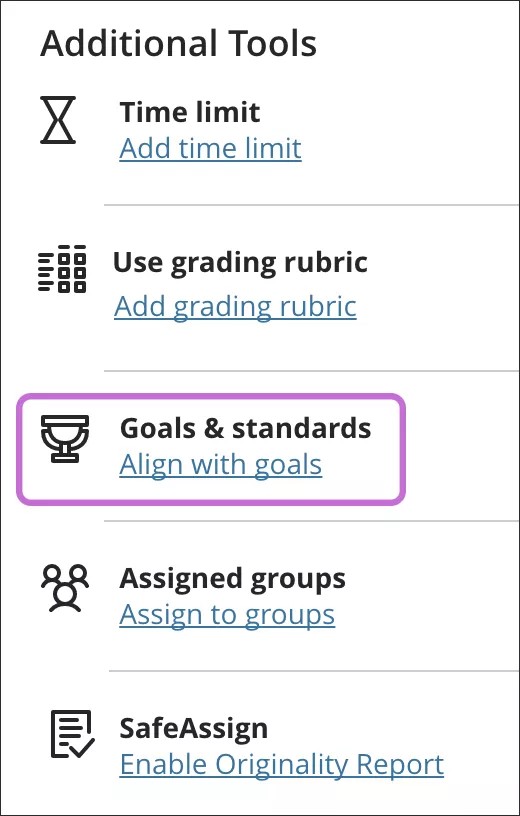
Hedefleri tek bir test sorusuyla eşleştirmek için testi açın. Sorunun yanındaki menüyü açın ve Hedefle hizala'yı seçin. Eşleştirilmiş hedefleri bulunan soruların yanında bir kupa düğmesi görünür. Sorudaki hedefleri düzenlemek veya kaldırmak için düğmeyi seçin. Alternatif olarak, soruyla ilişkili hedefleri eklemek, düzenlemek veya kaldırmak için Hedefle eşleştir'i tekrar seçebilirsiniz.
Öğrenciler beklentilerinizi öğrenmek için testler, ödevler veya tartışmalarla eşleştirdiğiniz hedeflerle ilgili bilgileri görüntüleyebilir.
Hedefleri Kurs İçeriği sayfasındaki öğelerle eşleştirme
Kurs İçeriği sayfasında; bağlantılar, LTI bağlantılı öğrenme araçları, dosyalar ve belgeler gibi bazı ögelerle hedefleri eşleştirebilirsiniz.
Bu öğelerle ilişkili hedefleri eklemek, düzenlemek veya kaldırmak için öğenin satırındaki menüyü açın ve Düzenle'yi seçin. Görünen panelde Hedeflerle eşleştir'i seçin. Hedefler ve Standartlar sayfası görüntülenir. Ögeyle ilişkilendirilmiş hedefler zaten varsa bağlantı, hedef sayısını gösterir.
Not
Öğrenciler bağlantılarla, LTI araçlarıyla, dosyalarla veya belgelerle eşleştirdiğiniz hedefleri görüntüleyemezler.
Hedefleri bir dereceli puanlama anahtarı ile eşleştirme
Bir dereceli puanlama anahtarı ile ilişkili hedefleri eklemek, düzenlemek veya kaldırmak için bir ölçek satırının altında görünen Hedeflerle Eşleştir'i seçin. Hedefler ve Standartlar sayfası görüntülenir. Öğrenciler bir dereceli puanlama anahtarıyla eşleştirdiğiniz hedefleri görüntüleyemezler.
Hedefler ve Standartlar sayfası
Hedefler ve Standartlar sayfasında, kurs içeriğiyle eşleştirilecek yeni hedefleri seçebilir veya daha önce eklenmiş olan hedefleri kaldırabilirsiniz.
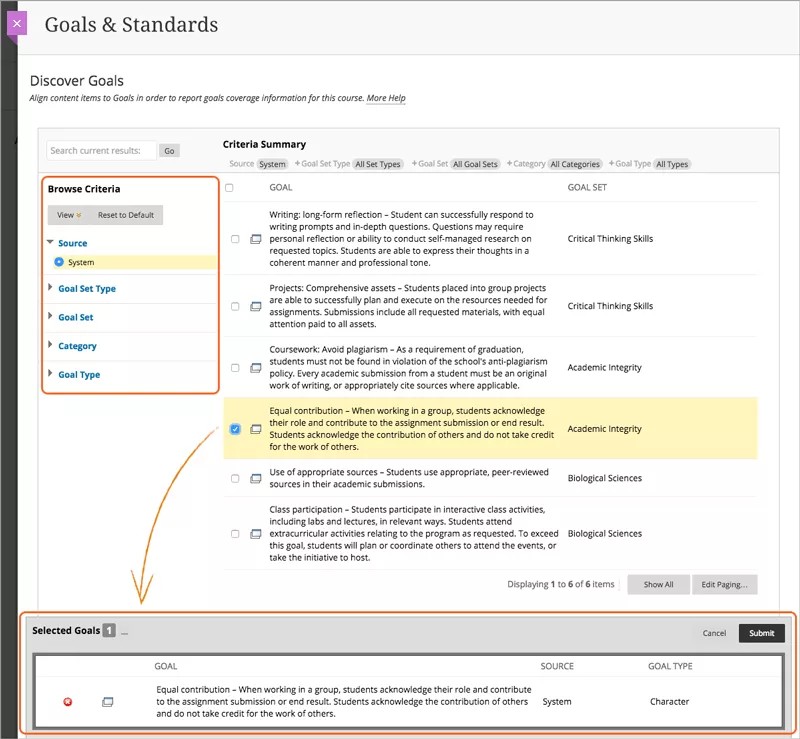
Ölçütlere Gözat altında, bölümleri genişletin ve belirli ölçütleri seçin:
Kaynak: Aynı anda yalnızca bir kaynak görünebilir. Hedefin nerede saklandığını gösterir.
Hedef Küme Türü
Hedef Kümesi: Öğrenme dalı veya hedefin konusu. Yöneticiler bir üst seviyede hedefleri sınıflandırmak için hedef kümeleri oluşturabilir.
Kategori
Hedef Türü: Hedefin sınıflandırması, örneğin Standart.
Veya eşleşen hedefleri bulmak üzere ifade, sözcük veya sözcük parçası yazmak için Geçerli sonuçları ara kutusunu kullanabilirsiniz.
Görünen ölçütlere uyan hedefler. Eklemek istediğiniz hedeflere ait onay kutularını seçin.
Hedefler, ekranın altındaki Seçilen Hedefler alanında görünür. Hedef listenizi görüntülemek için alanı genişletebilirsiniz.
Kaldırmak için bir hedefin yanındaki kırmızı X işaretini seçin. Hedef, koleksiyondan kaldırılır ancak sistemden silinmez.
Gönder öğesini seçin. Seçilen hedefler ögeyle eşleştirilir.
Bir hedefi kaldırma
Kurs içeriğinden bir hedefi kaldırmak için hedefle eşleştirirken kullandığınız aynı bağlantıyı seçin. Bağlantı metni, öğeyle hizalanmış hedeflerin sayısını gösterir (örneğin, 3 hedefle hizalanmış). Hedef listesini açmak için bağlantıyı seçin, ardından kaldırmak istediğiniz hedefin yanındaki çöp kutusu düğmesini seçin.
Bir test sorusuyla eşleştirilmiş hedefleri kaldırmak için testi açın. Sorunun yanındaki kupa düğmesini seçin. Hedefler listesinde, kaldırmak istediğiniz hedefin yanındaki çöp kutusu düğmesini seçin.